Tra le app Web e le app Android in Chrome OS, puoi fare molto sui Chromebook. Tuttavia, per coloro che hanno sempre utilizzato prodotti basati su Windows, la transizione potrebbe non essere agevole. Potresti perdere alcune delle funzionalità di Windows. O forse ti manca solo la familiarità di Windows.
Contenuti
- Un avvertimento
- Prima di iniziare
- Come installare Windows 10 su un Chromebook
- Alternativa 1: utilizza le app gratuite di Microsoft
- Alternativa 2: utilizza Chrome Remote Desktop
- Alternativa 3: utilizzare CrossOver
- Alternativa 4: utilizza Project Campfire di Google
Video consigliati
Moderare
30 minuti
Cacciavite
1x unità USB per supporto di installazione di Windows 10
1 unità USB per eseguire il backup del firmware del Chromebook e archiviare i driver scaricati
Un secondo PC per creare l'unità di installazione USB di Windows 10 e scaricare i driver
Un mouse e una tastiera basati su USB
Chromebook
Potresti non aver pensato che fosse possibile, ma hai alcune opzioni diverse per portare un po' di quella bontà di Windows sul tuo computer Chrome OS. Esistono molti modi per farlo funzionare e noi possiamo mostrarti dove andare. Ecco come installare Windows su un Chromebook.
Ulteriori letture
- Come far riposare un Chromebook
- Come fare uno screenshot su un Chromebook
- Come installare app Android su un Chromebook
Un avvertimento
Installare Windows 10 su un Chromebook è difficile e il risultato finale potrebbe non essere eccezionale. Per cominciare, i produttori selezionano componenti specifici che completano il sistema operativo leggero e incentrato sul web di Google. La maggior parte dei modelli tradizionali ha meno di 64 GB di spazio, circa 4 GB di memoria e nessun chip grafico dedicato.
Inoltre, sia Google che Microsoft non supportano Windows 10 in esecuzione su hardware specifico per Chromebook. Ciò significa che potresti non trovare driver certificati Microsoft e dover ricorrere a possibili soluzioni di terze parti.
Il problema più grande relativo a Windows 10 sui Chromebook, tuttavia, è il processo di installazione della piattaforma Microsoft. La maggior parte dei Chromebook include una vite di protezione da scrittura sulla scheda madre che impedisce l'installazione di qualsiasi sistema operativo. Per installare Windows 10 sulla macchina, dovrai rimuovere il guscio inferiore, rimuovere la vite dalla scheda madre e quindi eseguire il flashing del nuovo firmware.
Infine, il tuo Chromebook potrebbe non avere nemmeno l'hardware per supportare Windows 10. Per determinare se il tuo Chromebook è compatibile, controlla L'elenco di CoolStar.
Tenendo presente tutto ciò, vale sempre la pena considerare il nostro elenco di alternative più avanti in questo articolo se non vuoi hackerare completamente il tuo Chromebook.
Se vuoi comunque sapere come installare Windows su un Chromebook, continua a leggere.
Prima di iniziare
Prima di partire per questa grande avventura di hacking di configurazione di Windows sul tuo Chromebook, dovresti eseguire il backup di tutti i dati importanti che hai sul sistema. Modificare il sistema operativo, il firmware e il BIOS può avere gravi effetti sul sistema e potresti perdere tutto ciò che non è protetto in altro modo.
Se succede qualcosa e ti ritrovi incapace di utilizzare il tuo Chromebook, puoi creare un'unità USB da un altro computer per provare a ripristinare il sistema. Ciò cancellerà tutti i tuoi dati, quindi i backup sono indispensabili. Utilizzo Google Drive se non hai un'unità esterna a portata di mano.
Come installare Windows 10 su un Chromebook
È ora di mettersi al lavoro. Ecco una guida passo passo per installare Windows 10 su un Chromebook.
Passo 1: Innanzitutto, raccogli gli strumenti necessari sopra elencati.
Passo 2: Successivamente, cerca online per trovare la posizione esatta della vite di protezione da scrittura nel tuo modello specifico di Chromebook.
Imparentato
- Perfetto per la scuola, questo Chromebook da 15 pollici è in vendita a $ 149
- Le migliori offerte sui laptop per il rientro a scuola: Windows, Chromebook e Mac
- Come installare Windows 11 o Windows 10 sullo Steam Deck
Passaggio 3: Tieni premuto il Energia pulsante finché il Chromebook non si spegne.
Passaggio 4: Capovolgi il Chromebook e rimuovi il guscio inferiore.
Passaggio 5: Individuare e rimuovere la vite di protezione da scrittura.
Passaggio 6: Rimetti il guscio inferiore sul Chromebook e collega l'alimentatore.
Passaggio 7: premi il Esc + Aggiorna + Accensione pulsanti per accendere il Chromebook in modalità di ripristino.
Passaggio 8: Quando lo schermo dice Chrome OS è mancante o danneggiato, premi il CTRL+D chiavi.
Passaggio 9: premi il accedere tasto per disattivare la verifica del sistema operativo.
Passaggio 10: Il Chromebook dovrebbe riavviarsi in modalità sviluppatore. Quando lo schermo indica La verifica del sistema operativo è disattivata, premi il CTRL+D tasti per avviare Chrome OS.
Passaggio 11: Dopo aver avviato Chrome OS, premi il pulsante Ctrl+Alt+T tasti contemporaneamente. Questo apre il Terminale.
Passaggio 12: Tipo conchiglia e premere il accedere chiave.
Passaggio 13: Digitare il seguente comando e premere il accedere chiave per scaricare ed eseguire un file di script con privilegi di root:
CD; arricciatura -LO https://mrchromebox.tech/firmware-util.sh && sudo bash firmware-util.sh
Passaggio 14: Tipo 3 e premere il accedere chiave. Questo seleziona il Installa/Aggiorna il firmware della ROM completa opzione.
Passaggio 15: Tipo Y continuare.
Passaggio 16: Tipo U per installare il firmware UEFI.
Passaggio 17: Inserisci un'unità USB per creare un backup del firmware corrente del Chromebook.
Passaggio 18: Spegni il Chromebook dopo l'installazione del nuovo firmware compatibile con Windows.
Passaggio 19: Vai al tuo secondo PC e segui le istruzioni nel nostro articolo separato, Come scaricare legalmente un file ISO di Windows 10 e installare Windows 10 . In sostanza utilizzi un'altra chiavetta USB per creare un'unità avviabile che installerà Windows 10 sul Chromebook.
Passaggio 20: Sul tuo secondo PC, vai a Il sito web di CoolStar per vedere quali driver basati su Windows dovrai installare sul Chromebook. Trovali e scaricali sull'unità USB utilizzata in precedenza per eseguire il backup del firmware originale del Chromebook.
Passaggio 21: Collega un mouse e una tastiera al Chromebook, quindi installa Windows 10 dall'unità USB avviabile.
Passaggio 22: Una volta installato Windows 10, rimuovi l'unità USB del programma di installazione e inserisci l'USB con i driver scaricati e aggiorna di conseguenza.
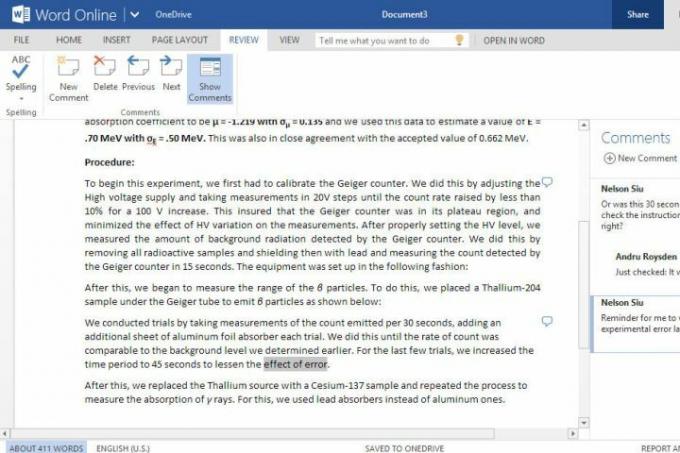
Alternativa 1: utilizza le app gratuite di Microsoft
Nelle prossime sezioni, tratteremo i metodi per ottenere un'esperienza senza hacker simile a Windows senza aprire il Chromebook e installare un nuovo firmware.
Se sei interessato principalmente ad accedere alle app per ufficio di Microsoft e non ti interessa nessuna delle altre app di Windows 10, questa è di gran lunga l'opzione più semplice.
Passo 1: Avvia il browser Chrome e vai al file Sito web dell'ufficio.
Passo 2: Accedi al tuo account Microsoft. È necessario disporre di un account per utilizzare queste app gratuite basate sul Web.
Passaggio 3: Seleziona l'app Web elencata a sinistra. Si apre nella stessa scheda: non sono necessari download.

Alternativa 2: utilizza Chrome Remote Desktop
Chrome Remote Desktop è un software che ti consente semplicemente di accedere a un altro desktop durante l'utilizzo del Chromebook. In questo caso, esegue lo streaming di un PC Windows 10 sul Chromebook consentendo l'interazione remota tramite mouse/trackpad e tastiera.
La chiave di questo metodo – e l'avvertenza – è che è necessario che il secondo computer Windows 10 sia connesso a Internet. Questo è l’unico modo in cui funziona.
Passo 1: Con Chrome aperto sul PC Windows 10, digita quanto segue nella barra degli indirizzi: remotedesktop.google.com/access.
Passo 2: Clic Scaricamento elencato sotto Configura l'accesso remoto. Questo scarica e installa il software host.
Passaggio 3: Scegli un PIN con sei o più cifre, quindi fai clic sul blu Inizio pulsante.
Passaggio 4: Attendi che il PC Windows 10 legga "online".
Passaggio 5: Sul Chromebook, assicurati di aver effettuato l'accesso allo stesso account e digita il seguente indirizzo in Chrome: remotedesktop.google.com/access.
Passaggio 6: Clicca sul PC Windows 10 condiviso visualizzato sotto Accesso remoto.
Passaggio 7: Inserisci il PIN che hai creato sul computer Windows 10 e premi il pulsante accedere chiave.
Passaggio 8: Dato che la condivisione dello schermo non è l'ideale nel browser Chrome, fai clic su icona quadrata con la freccia rivolta verso l'alto nella barra degli indirizzi per spostare lo schermo sull'app Chrome Remote Desktop.
Passaggio 9: Clicca il pulsante blu e bianco nascosto sul bordo destro (o sinistro) dell'app.
Passaggio 10: Apporta le modifiche necessarie, come la selezione A schermo intero, consentendo l'ottimizzazione degli appunti e altro ancora.
Ora dovresti avere accesso remoto al PC Windows 10. Puoi spostare il cursore con il trackpad del Chromebook e digitare sulla tastiera come al solito. Sul PC Windows 10, vedrai un piccolo popup con a Basta condividere pulsante.
Nota: Si tratta di un'ottima app per desktop remoto, ma le soluzioni di desktop remoto presentano ancora le loro insidie. Dipendono fortemente dalle connessioni Internet e talvolta possono subire ritardi. Funziona meglio se disponi di una connessione Internet ad alta velocità tra entrambi i computer.

Alternativa 3: utilizzare CrossOver
CrossOver, di CodeWeavers, è una soluzione software che consente di eseguire app specifiche del sistema operativo su altri sistemi operativi. Ciò include l'esecuzione del software Windows sul Chromebook.
Dovuto al requisiti software coinvolti, CrossOver non è disponibile per tutti. Nello specifico, puoi eseguirlo solo su Chromebook basati su Intel. Se vuoi coinvolgerne qualcuno Androide dispositivi o app, devono essere compatibili con Android 5.x o versioni successive. Inoltre, alcune funzioni come il blocco del mouse (utilizzato spesso nei giochi FPS) non funzioneranno.
Successivamente, CrossOver non è gratuito. L'attuale versione completa costa $ 40, mentre puoi ottenere la versione completa con 12 mesi di aggiornamenti per $ 60. Se hai soldi da spendere, puoi spendere $ 500 per ottenere il software con aggiornamenti a vita. A quel prezzo, però, potresti anche acquistare un PC Windows 10.
Ecco cosa devi fare:
Passo 1: Abilita Linux aprendo le impostazioni del Chromebook e selezionando Linux (beta). Seguire le istruzioni sullo schermo.
Passo 2:Visita il sito web di CodeWeavers e inserisci il tuo nome e indirizzo email per accedere alla prova gratuita.
Passaggio 3: Fare clic sul rosso Scarica la versione di prova ora pulsante. Chrome recupererà un file DEB dal sito Web e lo salverà nel percorso di download predefinito.
Passaggio 4: Individuare e fare doppio clic sul download e fare clic sul blu Installare pulsante.
Passaggio 5: Fare clic sul blu OK pulsante per confermare. L'app si installa tramite Linux.
Passaggio 6: Apri il Lanciatore seguito dal CrossOver app. Probabilmente lo troverai nella cartella delle app Linux.
Passaggio 7: Clicca il Installa il software Windows pulsante.
Passaggio 8: Viene visualizzata una finestra popup. Clicca il Sfoglia le applicazioni disponibili link in basso per vedere cosa puoi installare. In alternativa, se disponi già di un programma di installazione, fai clic su Seleziona Installatore scheda invece.
Passaggio 9: In molti casi, puoi confermare il software che desideri e CrossOver inizierà il processo di installazione senza problemi. In alcuni casi, potresti dover scegliere il file di installazione corretto da un elenco, quindi presta molta attenzione ai nomi dei file e assicurati di scegliere quello che desideri. In questo momento potresti anche dover accettare gli Accordi di licenza e contratti simili.
Passaggio 10: Al termine dell'installazione, dovresti avere la possibilità di avviarlo direttamente. Ricorda che i programmi di grandi dimensioni occuperanno spazio significativo, che non tutti i Chromebook hanno. Fortunatamente, ci sono modi alternativi di utilizzo App Android sui Chromebook e risparmiare spazio.

Alternativa 4: utilizza Project Campfire di Google
Abbiamo l'impressione che Google abbia subito adottato l'idea dei Chromebook compatibili con Windows diversi anni fa. Tale connessione offrirebbe agli utenti la possibilità di caricare ed eseguire Windows 10 tramite una configurazione dual-boot. Gli utenti di Chromebook con un occhio per il codice potrebbero aver colto riferimenti subdoli a "Alt-OS" all'interno del codice del sistema operativo di Google Chrome. "Project Campfire" prometteva di unire i due sistemi operativi su un unico dispositivo.
Google presumibilmente ha fermato questo progetto nel 2019. Riteniamo che Google potrebbe aver rivolto i propri sforzi al perfezionamento di Android e Linux in Chrome OS. Tuttavia, recenti rapporti suggeriscono che il il progetto potrebbe non essere morto, dopotutto. Chrome nel repository Chromium Gerrit fornisce alcuni indicatori di Campfire in esecuzione su Eve, questo è il soprannome di Google per Pixelbook. Quel codice specifico si riferisce in realtà a una "modalità sistema operativo alternativo", simile a quella che abbiamo visto prima, e "HID per sensori Eve Alt-OS".
Una delle caratteristiche più notevoli di Chrome OS è la sua eccellente fonte di scarse risorse di sistema. Sfortunatamente, però, Windows 10 richiede molta più potenza per essere avviato ed eseguito rispetto a qualsiasi sistema operativo Chrome. Quindi è probabile che solo i Chromebook di fascia alta, come Pixelbook, possano avere le capacità per soddisfare i requisiti del sistema operativo.
Raccomandazioni degli editori
- Questo Chromebook Lenovo si trasforma in un tablet e oggi costa $ 130
- Come scaricare legalmente un file ISO di Windows 10 e installare Windows 10 da esso
- Come stampare da un Chromebook: nel modo più semplice
- Questo Chromebook HP è scontato da $ 290 a $ 180 per il Prime Day
- Come combinare file PDF su Windows, macOS o sul Web




